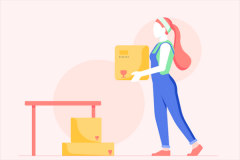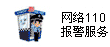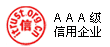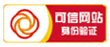苹果备忘录导出到电脑有哪些方法(苹果备忘录导出到电脑)
【温馨提示】本文共有1652个字,预计阅读完需要5分钟,请仔细阅读哦!
文章目录:
iPhone备忘录怎么导出,这里给你支招
当大家需要将iPhone备忘录导出到电脑上时,常常会发现如果使用iTunes进行导出,操作变得非常复杂。而使用iMazing进行导出,这些都变得非常简单。下面就和小编来具体了解一下怎么导出iOS设备的备忘录和语音备忘录吧。
第一步:连接iOS设备
在iMazing中文网站中可以下载软件,安装完成后,打开并进行iOS设备连接。
图1:中文网站
第二步:备份整个设备
由于iOS系统自身原因,使用iMazing软件查看应用数据需要首先备份设备,然后再从备份中提取数据文件。在侧边栏中选中设备,右击再选择“备份”,软件就会开始备份整个设备。
图2:备份设备
待备份完成后,就可以开始使用iMazing进行备忘录和语音备忘录的导出。
第三步:导出备忘录
在主界面选中设备,再点击左侧的“备忘录”按钮,可以看到iPhone/iPad中的备忘录内容已经显示在软件的右侧列表视图中。在界面下方,可以选择将备忘录导出至PDF或文本文件中。同时,如果需要将备忘录的内容打印出来,还可以选择“打印”。
图3:导出备忘录
第四步:导出语音备忘录
在主界面选中设备,再点击左侧的“语音备忘录”按钮,可以看到iPhone/iPad中的语音备忘录文件名已经显示在软件的右侧列表视图中。选中需要导出的语音文件,可以导出语音备忘录内容,如果需要导出多个文件,则可以同时选择多个文件后,再点击软件下方的导出按钮进行操作。
如果仅需要播放语音备忘录的内容,而不需要将文件拷贝到电脑上的话,直接右击需要导出的内容,再选择“打开”,这时会直接使用电脑中的播放软件播放语音备忘录内容。
图4:导出语音备忘录
按照上面的步骤操作,就可以使用iMazing导出iOS设备的备忘录和语音备忘录,大家都掌握了吗?
苹果备忘录怎么导出?备份与恢复的完美结合
备忘录作为苹果手机中的一款轻量应用,一直被大家当做随身笔记本来使用。特别对于一些忙碌的小伙伴,这个应用能够有效帮助我们记录各个账号密码等重要的事项。但若是手机内存不足,想要将备忘录导出备份下来又该怎么办呢?一起来看看小编的操作吧。
苹果恢复大师
苹果恢复大师是一款专业的数据恢复软件,致力于为iOS用户提供安全可靠的数据恢复与备份服务。因此我们不仅可以借助苹果恢复大师将备忘录导出,还能借助它找回误删的备忘录数据。
苹果恢复教程:为了避免下载到盗版的软件造成不必要的损失,建议在百度搜索“苹果恢复大师”后点击带有蓝色“官网”标识的链接,或直接使用浏览器访问苹果恢复大师官网。
下载并运行后默认选择【通过设备扫描恢复】模式进入主界面,可以看到有通讯录、微信聊天记录、照片、短信等17种数据图标,我们根据需要点击“备忘录”即可。扫描完成后进入恢复详情页,橙色字体的就是已删除的备忘录了,黑色字体的是未删除的备忘录,勾选需要导出的备忘录,点击右下方的“恢复到电脑”即可将数据导出备份在电脑上。
除此之外,若是有小伙伴不方便操作电脑的,还可以直接打开苹果手机应用商店,从中搜索并免费获取一款名为“果师兄”的App。运行后点击对应的数据项进行深度检测,有疑问还可以提交预约申请服务,将有资深的工程师一对一的提供远程协助哦。
果备份
除了以上的导出方法,还有更简单的一个备份方法可以分享给你。我们需要用到“果备份”这款专业的数据备份软件,无需越狱即可一键备份iOS设备中的通讯录、照片、短信、微信聊天记录等多项数据。
打开电脑百度搜索“果备份”,下载并运行软件后,使用数据线将手机连接至电脑,待软件识别出设备型号后,在“开始备份”页面点击“下一步”,这时果备份将自动备份我们手机中的备忘录、通讯录、照片等多项数据。
待备份完成后,点击左侧的设备小图标,在展开的多项数据中点击“备忘录”即可在线预览备份好的数据。勾选需要导出的备忘录,在右下角选择需要的文件格式,即可将备忘录导出。
苹果备忘录怎么导出?看完以上的教程,想必你不仅学会了备忘录导出,还了解了误删数据是如何恢复的,是不是一举两得呢?有需要的小伙伴千万不要错过哦,收藏一下以备不时之需才是正确的做法。
如何用iMazing软件将手机备忘录导入至电脑
随着社会的进步发展,我们的工作和生活节奏也随之加快,工作量也日益增多。有时候我们会利用手机备忘录来记一些非常重要的事项,以免因为事情繁多而忘记。但是,当我们需要将备忘录中信息整理成文字材料时,却又不知道该如何将备忘录快速有效的上传导入至电脑中。
近来小编发现了一款强大的iOS 设备管理器——iMazing软件,它便可以轻松的为我们解决关于备忘录导入电脑的问题。接下来,一起来看下具体的操作步骤。
一、设备连接
1、使用数据线将手机设备和电脑连接起来,选择菜单中的“备忘录”。小提示:首次连接必须使用数据线,之后使用时只需要保证设备和电脑连接在相同的WIFI下,便可直接自动连接。
2、为了数据的有效传输和保护,在进入“备忘录”后,备忘录会自动进行数据的备份。
3、备份成功后便可从iMazing软件当中看到手机备忘录的内容。然后用户可根据自己的实际需求情况来对备忘录内容导出。
4、iMazing页面右下角将出现三个选项,分别是备忘录导出至PDF格式,备忘录导出至文本以及打印。
下面,根据iMazing的三种不同导出格式再来具体了解一下。
1、导出至PDF
当用户选择“导出至PDF”时,页面会出现PDF的设置栏,其中包括纸张的大小(可以选择A3、A4、B3、B4等)、设置PDF内容的方向(可以选择竖直、水平)、设置PDF内容边距(上下边距、左右边距)以及页面的缩放。另外,也可以直接选择页面左下角的默认选项,系统会遵循常规默认数据设置。
2、导出至文本
当用户想直接将备忘录以文本的形式导出时,可以直接点击“导出至文本”选项。然后选择导出文本的存储位置,例如桌面、文档、电脑C盘、D盘等。
3、打印
用户若需要纸质版的备忘录,则点击“打印”即可,iMazing备忘录则会连接打印机将备忘录打印。
以上就是如何用iMazing软件将手机备忘录导入至电脑的具体教程了。此功能的确给我们的办公和生活带来了极大的便利,也让我们的信息传递变得方便快捷。
内容更新时间(UpDate): 2023年10月25日 星期三
版权保护: 【本文标题和链接】苹果备忘录导出到电脑有哪些方法(苹果备忘录导出到电脑) http://www.youmengdaxiazuofa.net/longxia8/143748.html

- 全部评论(0)